win10安全模式也需要密码怎么办 win10安全模式还要输密码解决方法
更新时间:2024-05-15 10:19:16作者:xinxin
有时候,我们在win10电脑运行出现病毒入侵时,可以选择进入安全模式界面来实现病毒查杀,然而在win10电脑开机通过快捷键进入安全模式的过程中,却遇到了需要输入密码才能进入的情况,对此win10安全模式也需要密码怎么办呢?下面就是小编教大家的win10安全模式还要输密码解决方法。
推荐下载:win10极限精简版64位
具体方法:
1、首先右击电脑桌面左下方的开始菜单,点击列表中的“运行”选项。
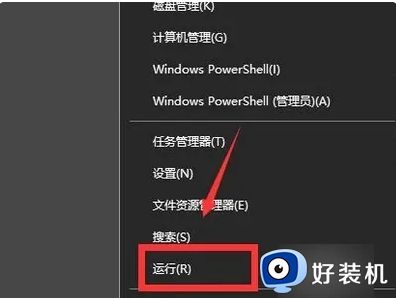
2、在“运行”对话框中输入“msconfig”。并点击“确定”按钮。
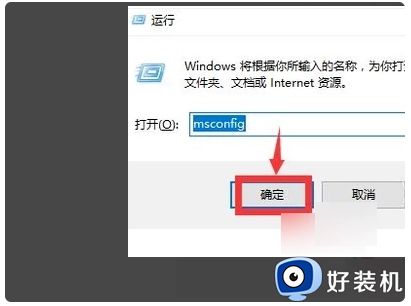
3、在界面中弹出“系统配置”设置面板,在“常规”的“启动选择”中选择“正常启动”,之后,切换到“引导”。
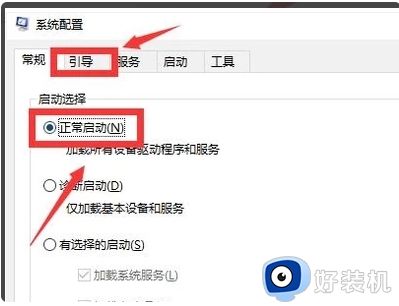
4、在“引导选项”中选择“安全引导”。设置完成了以后,点击面板中的“确定”按钮。
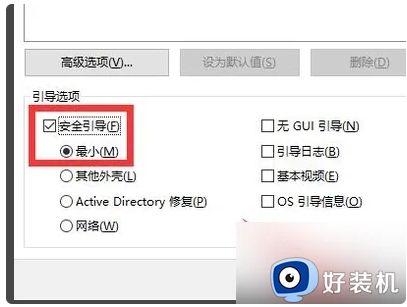
5、接着,弹出对话框提示“需要重启才能应用更改”,点击“重新启动”就可以了。
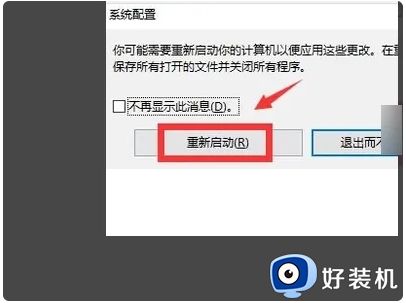
上述就是小编告诉大家的win10安全模式还要输密码解决方法了,有遇到这种情况的用户可以按照小编的方法来进行解决,希望本文能够对大家有所帮助。
win10安全模式也需要密码怎么办 win10安全模式还要输密码解决方法相关教程
- 修改win10安全模式密码的方法 win10安全模式如何修改密码
- 怎么关闭win10屏幕保护程序密码 win10屏幕保护密码如何取消
- win10电脑如何关闭开机密码 win10怎么关闭电脑开机密码
- Win10弹出Windows安全窗口要求输入用户名和密码怎么解决
- win10电脑取消密码怎么操作 win10电脑怎样取消密码登录
- win10打开安全模式后退不出怎么办 win10退不出去安全模式解决方法
- win10共享文件夹密码设置方法 win10电脑共享文件夹怎么设置密码
- win10笔记本忘记密码怎么办 win10笔记本忘记开机密码解决方法
- win10不能更改密码怎么办 win10不能修改开机密码处理方法
- win10更改pin密码设置步骤 win10系统怎么修改pin密码
- win10拼音打字没有预选框怎么办 win10微软拼音打字没有选字框修复方法
- win10你的电脑不能投影到其他屏幕怎么回事 win10电脑提示你的电脑不能投影到其他屏幕如何处理
- win10任务栏没反应怎么办 win10任务栏无响应如何修复
- win10频繁断网重启才能连上怎么回事?win10老是断网需重启如何解决
- win10批量卸载字体的步骤 win10如何批量卸载字体
- win10配置在哪里看 win10配置怎么看
win10教程推荐
- 1 win10亮度调节失效怎么办 win10亮度调节没有反应处理方法
- 2 win10屏幕分辨率被锁定了怎么解除 win10电脑屏幕分辨率被锁定解决方法
- 3 win10怎么看电脑配置和型号 电脑windows10在哪里看配置
- 4 win10内存16g可用8g怎么办 win10内存16g显示只有8g可用完美解决方法
- 5 win10的ipv4怎么设置地址 win10如何设置ipv4地址
- 6 苹果电脑双系统win10启动不了怎么办 苹果双系统进不去win10系统处理方法
- 7 win10更换系统盘如何设置 win10电脑怎么更换系统盘
- 8 win10输入法没了语言栏也消失了怎么回事 win10输入法语言栏不见了如何解决
- 9 win10资源管理器卡死无响应怎么办 win10资源管理器未响应死机处理方法
- 10 win10没有自带游戏怎么办 win10系统自带游戏隐藏了的解决办法
